
EndNot⊙ 操作手册 THOMSON ISI RESEARCHSOFT
操作手册

目次 使用手册简介 四、在参考文献中加入图片 12 第一单元:EndNote简介 五、在参考文献中插入图表档案 13 一、开启EndNote 六、寻找已经建立的Reference 15 二、EndNote Reference Library窗4 七、选择输入格式 16 ◇ 三、预览参考文献 八、打印参考文献 16 四、参考文献排序 5第四单元:在Microsoft Word中使用17 EndNote摆写文童 五、选择和开启一篇参考文献 56 二开启Paleo Library 1> 六、关闭参考文献 二、在Manuscript Template中创17 造一个新文件 第二单元:更改EndNote的喜好设定7 引用EndNote中的参考文献18 、开启Paleo Library 四、改变参考文献书目形态 20 二、设置Default Library 7 五、插入引用图片 22 二。修收象老米刑 > 六、插入EndNote中的引用表格22 四、改变参考文献字段 8第五单元:搜寻数据库 24 第三单元:进入和管理参考文献 10 二、选择联机数据库 4 一、开启Paleo Library 10 二、查询PubMed 2 二、新增参考文献 10 三、储存参考文 26 三、开启新Reference的步骤 10附录二 28
1 目次 使用手册简介 2 四、在参考文献中加入图片 12 第一单元:EndNote 简介 3 五、在参考文献中插入图表档案 13 一、开启 EndNote 3 六、寻找已经建立的 Reference 15 二、EndNote Reference Library 窗 口 4 七、选择输入格式 16 三、预览参考文献 4 八、打印参考文献 16 四、参考文献排序 5 第四单元:在 Microsoft Word 中使用 EndNote 撰写文章 17 五、选择和开启一篇参考文献 5 一、开启 Paleo Library 17 六、关闭参考文献 6 二、在 Manuscript Template 中创 造一个新文件 17 第二单元:更改 EndNote 的喜好设定 7 三、引用 EndNote 中的参考文献 18 一、开启 Paleo Library 7 四、改变参考文献书目形态 20 二、设置 Default Library 7 五、插入引用图片 22 三、修改参考类型 7 六、插入 EndNote 中的引用表格 22 四、改变参考文献字段 8 第五单元:搜寻数据库 24 第三单元:进入和管理参考文献 10 一、选择联机数据库 24 一、开启 Paleo Library 10 二、查询 PubMed 25 二、新增参考文献 10 三、储存参考文献 26 三、开启新 Reference 的步骤 10 附录一 28

本使用手册将为您简单介绍如何使用EndNote来储存参考数据和撰写文章。这本使用手册 可提供您快速浏览、了解EndNote的重要功能与特色。 第一单元:EndNote简介 在这个单元,您将学习如何开启EndNote、开启Reference library以及选择、开启、 关闭一笔Reference 第二单元:更改EndNote的偏好设定 在这个单元,您可以学习如何设定Default library、修改参考文献的型态,和改变参考 文献在Reference library呈现的型态, 第三单元:进入和管理参考文献 在这个单元,您可以学习如何进入EndNote Reference Library使用参考文献,在参考 文献中插入图档、搜寻参考文献和打印参考文献。您也可以学习如何建立和打印包含注释的 参考书目。 第四单元:使用EndNote撰写文章 在本单元,您将学习如何在Microsoft Word(97、2000或XP)文件中引用EndNote的 参考文献,并学习如何插入引文或图表。 第五单元:搜寻数据库 在这个单元中,您将学习到如何使用EndNote搜寻数据库或在线图书馆目录,使用 EndNote查询在线图书馆目录时,您的计算机必须联机上网。 注音, 1.使用之前,请先确定您的计算机己经安装EndNote(请参考附录一)。 2.手册中所使用的Sample档案,安装在EndNote数据夹中的Examples数据夹.Examples 数据夹包含EndNote reference library的模板:Paleo.enl和一些图档。其预设路径为: C:\Program Files\EndNote\Examples\Paleo.enl 《高清有限公恩他海a0
2 <使用手册简介> 本使用手册将为您简单介绍如何使用 EndNote 来储存参考数据和撰写文章。这本使用手册 可提供您快速浏览、了解 EndNote 的重要功能与特色。 第一单元:EndNote 简介 在这个单元,您将学习如何开启 EndNote、开启 Reference library 以及选择、开启、 关闭一笔 Reference。 第二单元:更改 EndNote 的偏好设定 在这个单元,您可以学习如何设定 Default library、修改参考文献的型态,和改变参考 文献在 Reference library 呈现的型态。 第三单元:进入和管理参考文献 在这个单元,您可以学习如何进入 EndNote Reference Library 使用参考文献,在参考 文献中插入图档、搜寻参考文献和打印参考文献。您也可以学习如何建立和打印包含注释的 参考书目。 第四单元:使用 EndNote 撰写文章 在本单元,您将学习如何在 Microsoft Word (97、2000 或 XP) 文件中引用 EndNote 的 参考文献,并学习如何插入引文或图表。 第五单元:搜寻数据库 在这个单元中,您将学习到如何使用 EndNote 搜寻数据库或在线图书馆目录,使用 EndNote 查询在线图书馆目录时,您的计算机必须联机上网。 注意: 1. 使用之前,请先确定您的计算机已经安装 EndNote(请参考附录一)。 2. 手册中所使用的Sample档案,安装在EndNote 数据夹中的Examples数据夹。Examples 数据夹包含 EndNote reference library 的模板:Paleo.enl 和一些图档。其预设路径为: C:\Program Files\EndNote\Examples\Paleo.enl

第一单元:EndNote简介 在这个的单元,您将会学习如何开启EndNote、开启Reference library和选择、开启、关 闭一笔Reference。 一、开启EndNote 选择EndNote program然后开启Sample library: 1.从开始一程序集→EndNote一 EndNote Program 2.选择EndNote Program后,会跳出一个窗口,点选Open an existing EndNote library 3.接着开启EndNote reference library ◆在下拉选单中选择Paleo.enl,接着点选OK ◆如果Paleo.enl没有出现在下拉选单中,点选Browse按钮,系统会跳出一个窗口让您 选择,开启Reference library ◆您也可以使用档案总管或我的计算机,点选C磁盘→点选Program Files数据夹一 点选EndNote资料夹一点选Examples资料夹一点选Paleo.enl,系统就会直接开 启EndNote reference library目录下的Paleo.enl这个范本档案。其路径为:C:Program Files\EndNote\Examples\Paleo.enl ◆另外您也可以使用EndNote reference library下的File menu来开启档案。 ☒ 可 Create a new EndNote libay See what's new in EndNlote 6 促 Open an existing EndNote lbrary: paleo.enl Browse... Donot display this message again oK☐Cancel 二、EndNote reference library窗口 开启Paleo Library时,您会看到EndNote reference library窗口呈现所有的参考文献。在 EndNote reference library的窗口中您可以看到第一作者的名字(Author))、年代Year)、标题 1R.0.C
3 第一单元:EndNote 简介 在这个的单元,您将会学习如何开启 EndNote、开启 Reference library 和选择、开启、关 闭一笔 Reference。 一、 开启EndNote 选择 EndNote program 然后开启 Sample library: 1. 从开始 → 程序集 → EndNote → EndNote Program 2. 选择EndNote Program后,会跳出一个窗口,点选Open an existing EndNote library 3. 接着开启EndNote reference library 在下拉选单中选择Paleo.enl,接着点选OK 如果Paleo.enl没有出现在下拉选单中,点选Browse按钮,系统会跳出一个窗口让您 选择,开启Reference library 您也可以使用档案总管或我的计算机,点选C磁盘 → 点选Program Files数据夹 → 点选EndNote资料夹 → 点选Examples资料夹 → 点选Paleo.enl,系统就会直接开 启EndNote reference library目录下的Paleo.enl这个范本档案。其路径为:C:\Program Files\EndNote\Examples\Paleo.enl 另外您也可以使用EndNote reference library下的File menu来开启档案。 二、 EndNote reference library窗口 开启Paleo Library时,您会看到EndNote reference library窗口呈现所有的参考文献。在 EndNote reference library的窗口中您可以看到第一作者的名字(Author)、年代(Year)、标题

(Ttle)。您可以利用EndNote Preferences(点选Edit→Preferences)来修改窗口中呈现 的字段。 ALED.enl 石回☒ Year Title s Constant ( 1874 Reference Library窗口 0n Show Preview按钮 三、预览参考文献 您可以诱过预览窗▣(Show Preview看到更多该笔参考文献的资料。 1.在下图的范例中,点选Geophysical Research Letters这笔参考文献 n'sConstant (K) 1971 Valdez.a G ssue of nal tie temandRcrenPresActo 1988 in the Rel US gndtota onleeortoog 预览窗口 Hide Preview按钮 2.点选Show Preview按钮 3.预览窗口中将呈现先前所选择呈现的书目格式 4.如欲选择不同的格式,可从工具列的下拉选单中选择欲呈现的输出格式(如下图)。 D含色为电命销射3餐急钓对与区回mm m B I U P A A: Paon 《高清有限公恩他海a0
4 (Title)。您可以利用EndNote Preferences(点选 Edit → Preferences)来修改窗口中呈现 的字段。 三、 预览参考文献 您可以透过预览窗口(Show Preview)看到更多该笔参考文献的资料。 1. 在下图的范例中,点选Geophysical Research Letters这笔参考文献 2. 点选Show Preview按钮 3. 预览窗口中将呈现先前所选择呈现的书目格式 4. 如欲选择不同的格式,可从工具列的下拉选单中选择欲呈现的输出格式(如下图)。 Show Preview 按钮 Hide Preview 按钮 Reference Library 窗口 预览窗口

注意: 1.预览窗口中只会显示一笔参考文献:如果选择多笔参考文献,也只会呈现第一笔选取的 参考文献。 2.在预览窗口中的参考文献可以随时改变其呈现格式。 3.点选Show Preview出现预览窗口后,Show Preview按钮会变成Hide Preview:如 果您不要预览窗口,可以点选Hide Preview,系统会隐藏预览窗口。 四、参考文献排序 参考文献可以依照作者、年代、标题进行排序。排序的步骤如下: 1.点一下年代Year)的标题栏,窗口中的参考文献将依年代递增排列 2.再点一下年代的标题栏,窗口中的参考文献则改为依年代递减排列 3.如点选作者、题名,窗口中的参考文献则会依字母依序排列。 五、选择和开启一笔参考文献 1.找到作者为Agus的参考文献,接着在Agus字母上点一下,即可选取该笔参考文 献。您可以开启、编辑、复制、删除所选取的参考文献 2.按键盘上的enter键或鼠标左键点两下即可开启您所选择的该笔参考文献 ALEO.enl 回 on on m and Recreation Preserve Act edmenentesaem 3.开启该笔参考文献后,会出现该笔参考文献的详细数据窗口 5 (】高款有限公氯9%他餐8 5 Taiwan,R.O.C
5 注意: 1. 预览窗口中只会显示一笔参考文献;如果选择多笔参考文献,也只会呈现第一笔选取的 参考文献。 2. 在预览窗口中的参考文献可以随时改变其呈现格式。 3. 点选 Show Preview 出现预览窗口后,Show Preview 按钮会变成Hide Preview;如 果您不要预览窗口,可以点选Hide Preview,系统会隐藏预览窗口。 四、 参考文献排序 参考文献可以依照作者、年代、标题进行排序。排序的步骤如下: 1. 点一下年代(Year)的标题栏,窗口中的参考文献将依年代递增排列 2. 再点一下年代的标题栏,窗口中的参考文献则改为依年代递减排列 3. 如点选作者、题名,窗口中的参考文献则会依字母依序排列。 五、 选择和开启一笔参考文献 1. 找到作者为 Argus 的参考文献,接着在 Argus 字母上点一下,即可选取该笔参考文 献。您可以开启、编辑、复制、删除所选取的参考文献 2. 按键盘上的 enter 键或鼠标左键点两下即可开启您所选择的该笔参考文献 3. 开启该笔参考文献后,会出现该笔参考文献的详细数据窗口
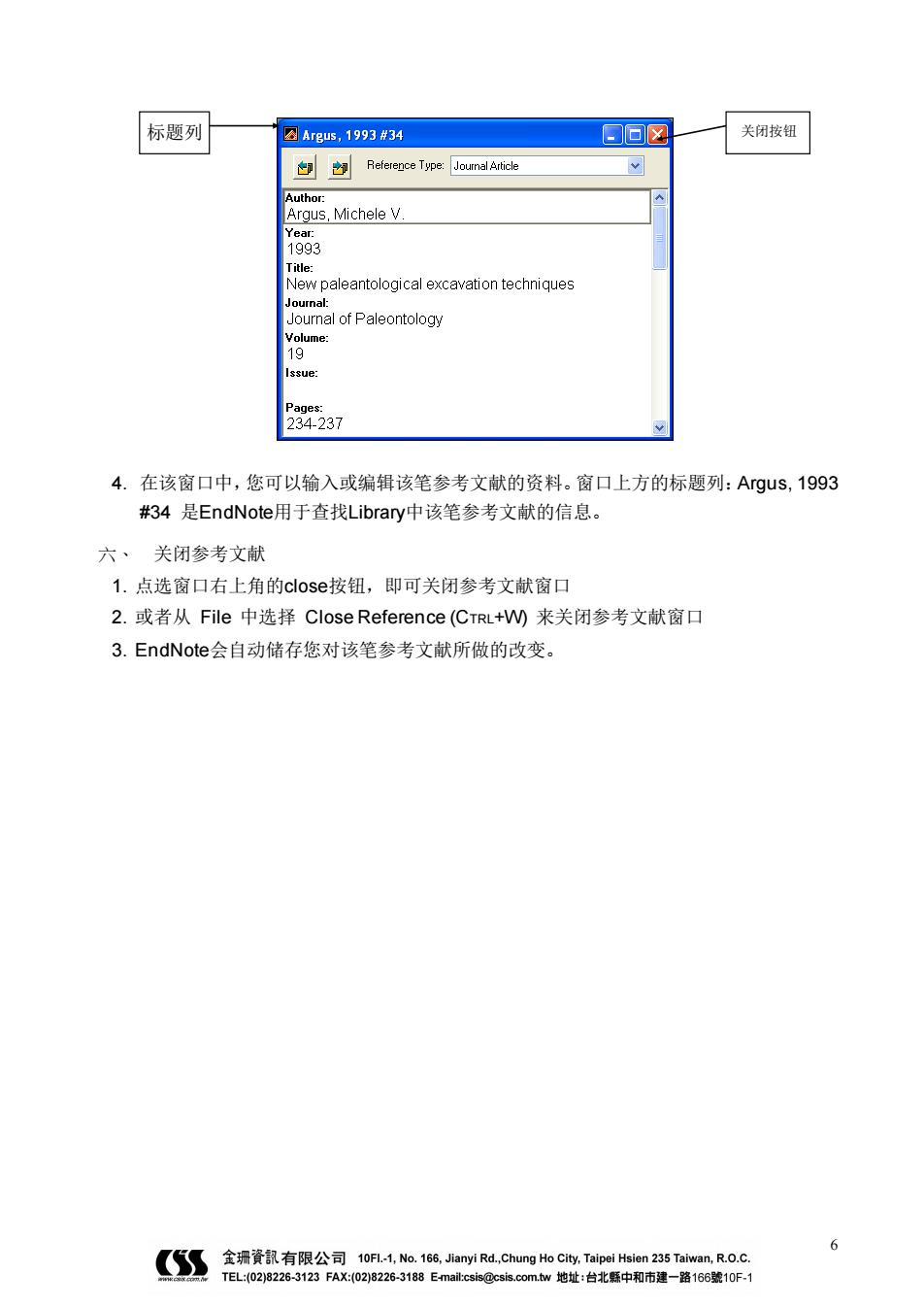
标题列 @Ares,1993734 日回网 关闭按钮 Refererce Tyce Joumal Article Argus.Michele V. paleantological excavation techniques umal of Paleontology 234237 4.在该窗口中,您可以输入或编辑该笔参考文献的资料。窗口上方的标题列:Argus,1993 #34是EndNote/用于查找Library中该笔参考文献的信息。 六、关闭参考文献 1.点选窗口右上角的cose按钮,即可关闭参考文献窗口 2.或者从File中选择Close Reference(CrRL+W来关闭参考文献窗口 3.EndNote会自动储存您对该笔参考文献所做的改变
6 4. 在该窗口中,您可以输入或编辑该笔参考文献的资料。窗口上方的标题列:Argus, 1993 #34 是EndNote用于查找Library中该笔参考文献的信息。 六、 关闭参考文献 1. 点选窗口右上角的close按钮,即可关闭参考文献窗口 2. 或者从 File 中选择 Close Reference (CTRL+W) 来关闭参考文献窗口 3. EndNote会自动储存您对该笔参考文献所做的改变。 标题列 关闭按钮
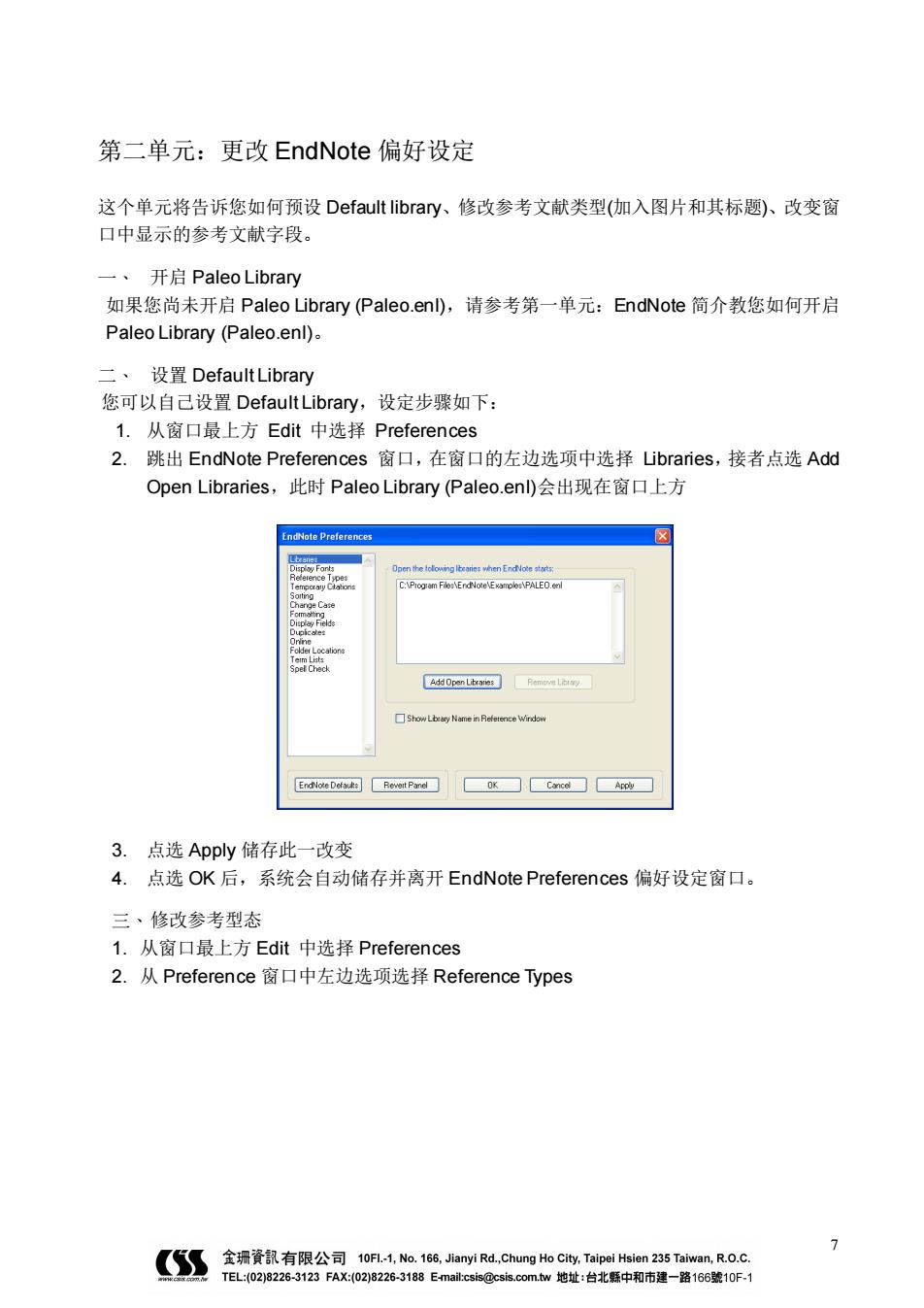
第二单元:更改EndNote偏好设定 这个单元将告诉您如何预设Default library、修改参考文献类型(加入图片和其标题)、改变窗 口中显示的参考文献字段。 一、开启Paleo Library 如果您尚未开启Paleo Library(Paleo..enl,请参考第一单元:EndNote简介教您如何开启 Paleo Library (Paleo.enl). 二、设置Default Library 您可以自己设置Default Library,设定步骤如下: 1.从窗口最上方Edit中选择Preferences 2.跳出EndNote Preferences窗口,在窗口的左边选项中选择Libraries,接者点选Add Open Libraries,此时Paleo Library(Paleo.enl)会出现在窗口上方 Inddote Proferences 3.点选Apply储存此一改变 4.点选OK后,系统会自动储存并离开EndNote Preferences偏好设定窗口。 三、修改参考型态 1.从窗口最上方Edit中选择Preferences 2.从Preference窗口中左边选项选择Reference Types 5 Taiwan,R.O.C
7 第二单元:更改 EndNote 偏好设定 这个单元将告诉您如何预设 Default library、修改参考文献类型(加入图片和其标题)、改变窗 口中显示的参考文献字段。 一、 开启 Paleo Library 如果您尚未开启 Paleo Library (Paleo.enl),请参考第一单元:EndNote 简介教您如何开启 Paleo Library (Paleo.enl)。 二、 设置 Default Library 您可以自己设置 Default Library,设定步骤如下: 1. 从窗口最上方 Edit 中选择 Preferences 2. 跳出 EndNote Preferences 窗口,在窗口的左边选项中选择 Libraries,接者点选 Add Open Libraries,此时 Paleo Library (Paleo.enl)会出现在窗口上方 3. 点选 Apply 储存此一改变 4. 点选 OK 后,系统会自动储存并离开 EndNote Preferences 偏好设定窗口。 三、修改参考型态 1. 从窗口最上方 Edit 中选择 Preferences 2. 从 Preference 窗口中左边选项选择 Reference Types
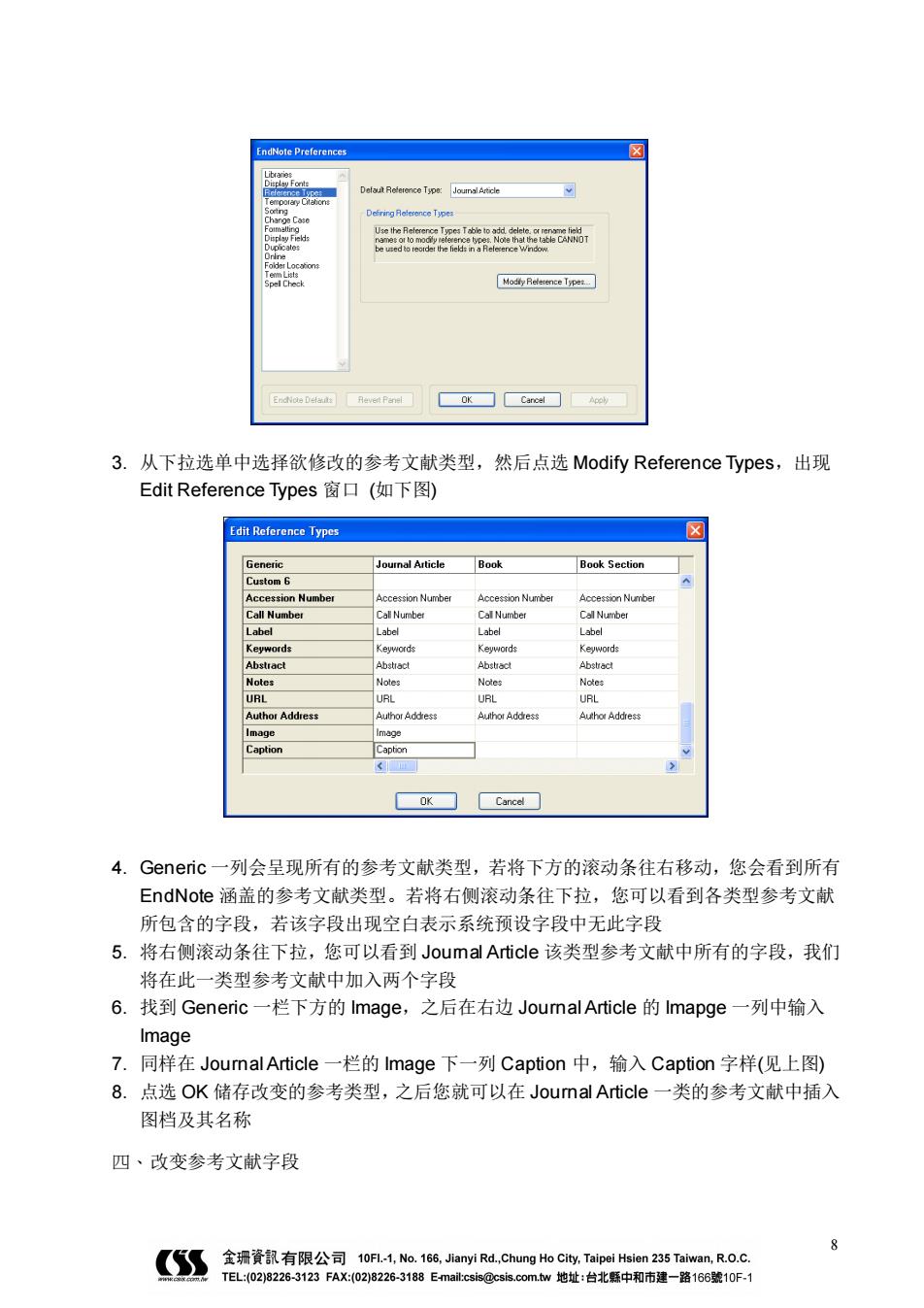
☒ 3.从下拉选单中选择欲修改的参考文献类型,然后点选Modify Reference Types,.出现 Edit Reference Types窗口(如下图) Edit Reference Types Journal Article Book Book Section mAde ok☐cac 4.Generic一列会呈现所有的参考文献类型,若将下方的滚动条往右移动,您会看到所有 EndNote涵盖的参考文献类型。若将右侧滚动条往下拉,您可以看到各类型参考文献 所包含的字段,若该字段出现空白表示系统预设字段中无此字段 5.将右侧滚动条往下拉,您可以看到Joumal Article该类型参考文献中所有的字段,我们 将在此一类型参若文献中加入两个字段 6.找到Generic一栏下方的Image,之后在右边Joumal Article的Imapge一列中输入 Image 7.同样在JoumalArticle一栏的Image下一列Caption中,输入Caption字样(见上图剧) 8.点选OK储存改变的参考类型,之后您就可以在Joumal Article一类的参考文献中插入 图档及其名称 四、改变参考文献字段 《套有限影公思他sa
8 3. 从下拉选单中选择欲修改的参考文献类型,然后点选 Modify Reference Types,出现 Edit Reference Types 窗口 (如下图) 4. Generic 一列会呈现所有的参考文献类型,若将下方的滚动条往右移动,您会看到所有 EndNote 涵盖的参考文献类型。若将右侧滚动条往下拉,您可以看到各类型参考文献 所包含的字段,若该字段出现空白表示系统预设字段中无此字段 5. 将右侧滚动条往下拉,您可以看到 Journal Article 该类型参考文献中所有的字段,我们 将在此一类型参考文献中加入两个字段 6. 找到 Generic 一栏下方的 Image,之后在右边 Journal Article 的 Imapge 一列中输入 Image 7. 同样在 Journal Article 一栏的 Image 下一列 Caption 中,输入 Caption 字样(见上图) 8. 点选 OK 储存改变的参考类型,之后您就可以在 Journal Article 一类的参考文献中插入 图档及其名称 四、改变参考文献字段
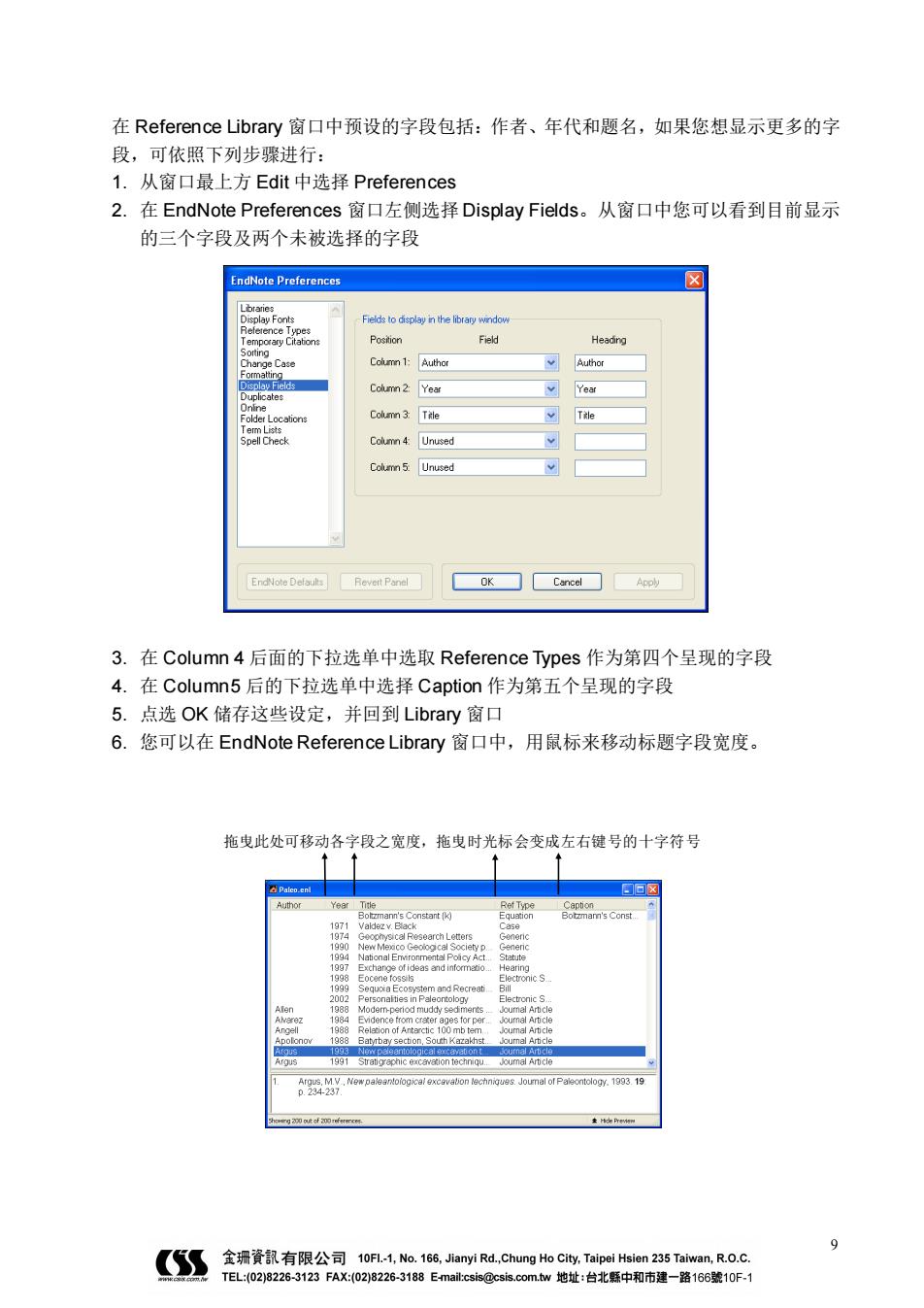
在Reference Library窗口中预设的字段包括:作者、年代和题名,如果您想显示更多的字 段,可依照下列步骤讲行: 1.从窗口最上方Edit中选择Preferences 2.在EndNote Preferences窗口左侧选择Display Fields。从窗口中您可以看到目前显示 的三个字段及两个未被选择的字段 EndNote Preference 3.在Column4后面的下拉选单中选取Reference Types作为第四个呈现的字段 4.在Column5后的下拉选单中选择Caption作为第五个呈现的字段 5.点选OK储存这些设定,并回到Library窗口 6.您可以在EndNote Reference Library窗口中,用鼠标来移动标题字段宽度。 拖曳此处可移动各字段之宽度,拖曳时光标会变成左右键号的十字符号
9 在 Reference Library 窗口中预设的字段包括:作者、年代和题名,如果您想显示更多的字 段,可依照下列步骤进行: 1. 从窗口最上方 Edit 中选择 Preferences 2. 在 EndNote Preferences 窗口左侧选择 Display Fields。从窗口中您可以看到目前显示 的三个字段及两个未被选择的字段 3. 在 Column 4 后面的下拉选单中选取 Reference Types 作为第四个呈现的字段 4. 在 Column5 后的下拉选单中选择 Caption 作为第五个呈现的字段 5. 点选 OK 储存这些设定,并回到 Library 窗口 6. 您可以在 EndNote Reference Library 窗口中,用鼠标来移动标题字段宽度。 拖曳此处可移动各字段之宽度,拖曳时光标会变成左右键号的十字符号